
Mac पर तस्वीर में तस्वीर की लाइट, एक्सपोज़र आदि समायोजित करें
आप सर्वोत्कृष्ट परिणामों के साथ किसी तस्वीर के प्रकाश और रंग आसानी से बदलने के लिए तस्वीर समायोजन टूल का उपयोग कर सकते हैं। अत्याधुनिक अल्गोरिद्म का उपयोग कर, तस्वीर आपकी छवि का विश्लेषण करता है और आपकी तस्वीर को सर्वोत्तम रूप देने के लिए समायोजन का सही मिश्रण प्रदान करता है। आप वे विस्तृत कंट्रोल भी दिखा सकते हैं जो आपको प्रत्येक समायोजन फ़ाइन-ट्यून करने की अनुमति देते हैं, जिनमें एक्सपोज़र, हाईलाइट्स तथा शैडो, ब्राइटनेस और कंट्रास्ट भी शामिल होते हैं।
नुस्ख़ा : संपादन के दौरान झटपट समायोजन टूल देखने के लिए A दबाएँ।
तस्वीरों में बुनियादी समायोजन करें।
अपने Mac पर तस्वीर ऐप में, तस्वीर पर डबल-क्लिक करें, फिर टूलबार में एडिट पर क्लिक करें।
टूलबार में संपादित करें पर क्लिक करें।
निम्न में से कोई एक कार्य करें :
लाइट, कलर या ब्लैक एंड व्हाइट के आगे प्रकटीकरण त्रिभुज पर क्लिक करें, फिर तब तक स्लाइडर ड्रैग करें जब तक आप तस्वीर के रूपरंग से संतुष्ट नहीं होते। या तस्वीरें द्वारा स्वचालित रूप से तस्वीर को सुधारने के लिए, ऑटो पर क्लिक करें।
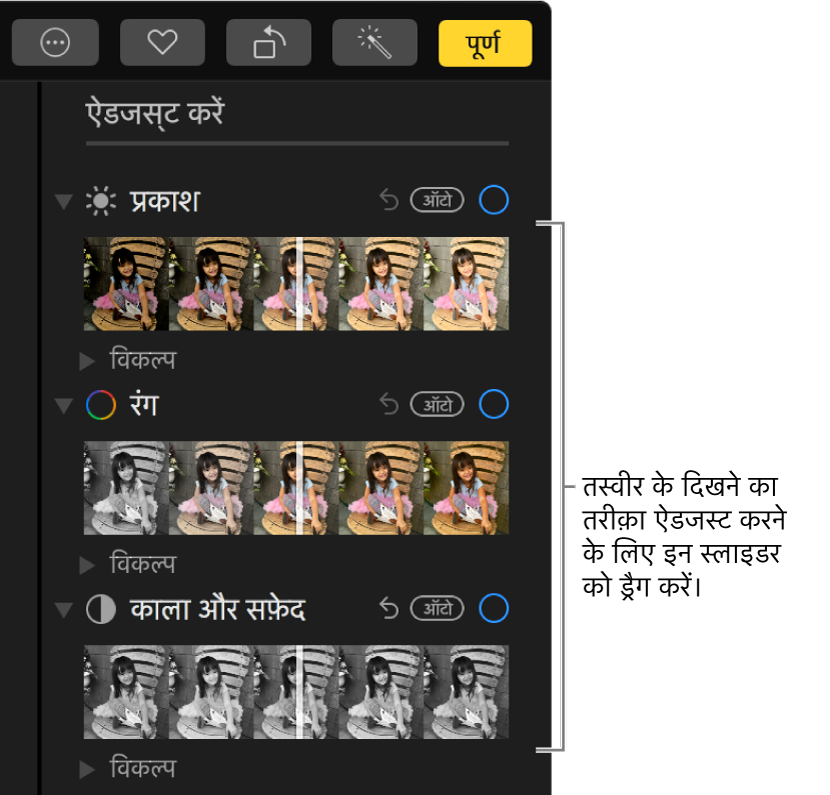
नुस्ख़ा : अपने बदलाव ख़ारिज करने और किसी विशेष समायोजन के लिए मूल सेटिंग्ज़ पर वापस जाने के लिए, उसके स्लाइडर पर डबल-क्लिक करें। जब आप कोई समायोजन करते हैं, समायोजन के नाम के आगे एक नीला चेकमार्क प्रकट होता है, जो किए हुए बदलाव का संकेत देता है। आप समायोजन चालू करने या अस्थाई रूप से बंद करने और तस्वीर के ऊपर उसका प्रभाव देखने के लिए चेकमार्क चयनित या अचयनित कर सकते हैं।
लाइट समायोजन करें
किसी तस्वीर के लाइट सेटिंग्ज़ में किए समायोजनों को आप और फ़ाइन-ट्यून कर सकते हैं।
अपने Mac पर तस्वीर ऐप में, तस्वीर पर डबल-क्लिक करें, फिर टूलबार में एडिट पर क्लिक करें।
टूलबार में समायोजन पर क्लिक करें, लाइट के आगे प्रकटीकरण त्रिभुज पर क्लिक करें, फिर विकल्प के आगे प्रकटीकरण त्रिभुज पर क्लिक करें।
तस्वीर का रूपरंग बदलने के लिए किसी भी स्लाइडर को ड्रैग करें :
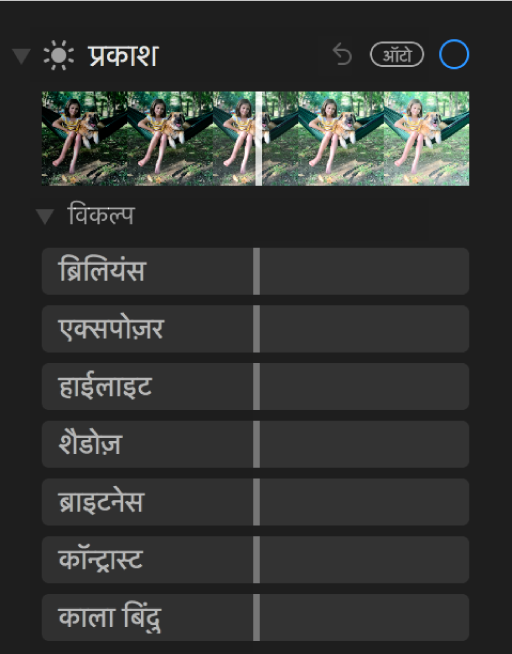
ब्रिलियंस: गहरे क्षेत्रों को चमकीला बनाने के लिए, चिह्नांकन लाने के लिए और छिपे विवरण दिखाने के लिए कॉन्ट्रास्ट जोड़ने तथा आपकी तस्वीर को अधिक समृद्ध और अधिक चटख बनाने के लिए क्षेत्र-विशेष समायोजन लागू करता है। समायोजन रंग उदासीन है (कोई संतृप्ति लागू नहीं होती), पर रंग में एक ज्ञात बदलाव हो सकता है, क्योंकि अधिक कॉन्ट्रास्ट वाली चमकीली छवियाँ अधिक चटख होती हैं।
एक्सपोज़र : संपूर्ण छवि के टोन समायोजित करता है।
चिह्नांकन: चिह्नांकित विवरण समायोजित करता है।
शैडोज़: शैडो में प्रकट होने वाले विवरण समायोजित करता है।
ब्राइटनेस : तस्वीर ब्राइटनेस समायोजित करता है।
कॉन्ट्रास्ट : तस्वीर ब्राइटनेस समायोजित करता है।
काला बिंदु : वह बिंदु सेट करता है जिस पर छवि का सबसे गहरा हिस्सा बिना किसी विवरण के पूरे तरह से काला बन जाता है। काला बिंदु सेट करने से वाश्ड-आउट छवि में कॉन्ट्रास्ट में सुधार लाता है।
नुस्ख़ा : पॉइंटर किसी स्लाइडर पर रखें और "विकल्प” होल्ड डाउन कर स्लाइडर के वैल्यू का रेंज़ फैलाएँ।
फ़ाइन कलर समायोजन करें
किसी तस्वीर के सैचुरेशन, कलर कॉन्ट्रास्ट और कास्ट सेटिंग्ज़ में किए गए एडजस्ट को आप और अधिक फ़ाइन-ट्यून कर सकते हैं।
अपने Mac पर तस्वीर ऐप में, तस्वीर पर डबल-क्लिक करें, फिर टूलबार में एडिट पर क्लिक करें।
टूलबार में समायोजन पर क्लिक करें, रंग के आगे प्रकटीकरण त्रिभुज पर क्लिक करें, फिर विकल्प के आगे प्रकटीकरण त्रिभुज पर क्लिक करें।
तस्वीर का रूपरंग बदलने के लिए किसी भी स्लाइडर को ड्रैग करें :
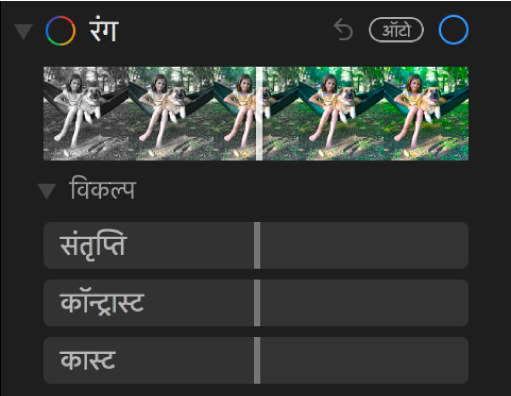
संतृप्ति : तस्वीर की समग्र रंग तीव्रता समायोजन करता है।
कॉन्ट्रास्ट : रंग कॉन्ट्रास्ट और तस्वीर में मौजूद समान रंगों के बीच विभाजन समायोजन करता है।
कास्ट: तस्वीर में रंग कास्ट समायोजित करता और उसमें सुधार लाता है।
नुस्ख़ा : पॉइंटर किसी स्लाइडर पर रखें और "विकल्प” होल्ड डाउन कर स्लाइडर के वैल्यू का रेंज़ फैलाएँ।
फ़ाइन ब्लैक एंड व्हाइट एडजस्टमेंट करें
आप टोन और ग्रे एरिया की सघनता को फ़ाइन ट्यून कर सकते हैं और तस्वीर का ग्रेन बदल सकते हैं।
अपने Mac पर तस्वीर ऐप में, तस्वीर पर डबल-क्लिक करें, फिर टूलबार में एडिट पर क्लिक करें।
टूलबार में समायोजन पर क्लिक करें, ब्लैक एंड व्हाइट के आगे प्रकटीकरण त्रिभुज पर क्लिक करें, फिर विकल्प के आगे प्रकटीकरण त्रिभुज पर क्लिक करें।
तस्वीर का रूपरंग बदलने के लिए किसी भी स्लाइडर को ड्रैग करें :
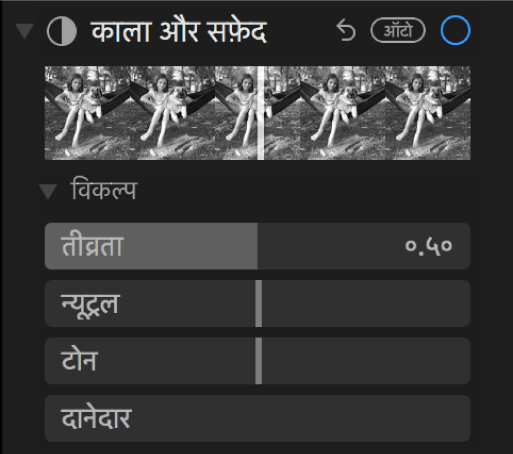
तीव्रता: तस्वीर के टोन की तीव्रता बढ़ाता या घटाता है।
न्यूट्रल: तस्वीर के धूसर क्षेत्रों को हल्के या गहरे बनाता है।
टोन: अधिक उच्च-कॉन्ट्रास्ट या निम्न-कॉन्ट्रास्ट रूप के लिए तस्वीर का समायोजन करता है।
ग्रेन: तस्वीर में उभरने वाले फ़िल्म ग्रेन की मात्रा समायोजित करता है।